u盘在电脑上不显示怎么回事 U盘插电脑上无法识别怎么办
更新时间:2024-08-22 09:40:32作者:xiaoliu
当我们使用U盘插入电脑时,有时会遇到U盘在电脑上不显示的情况,这种问题可能是由于U盘本身出现故障,也有可能是因为电脑的USB接口出现了问题。在这种情况下,我们可以尝试重新插拔U盘,更换USB接口,或者尝试在其他电脑上插入U盘进行测试,以确定问题的根源。如果问题仍然存在,可能需要考虑联系专业人士进行修复。在面对U盘插电脑上无法识别的情况下,我们应该耐心查找问题所在,并采取相应的措施解决。
操作方法:
1方法一:插上u盘后,打开左下角windows图标。搜索设备管理器,找到通用串行总线控制器。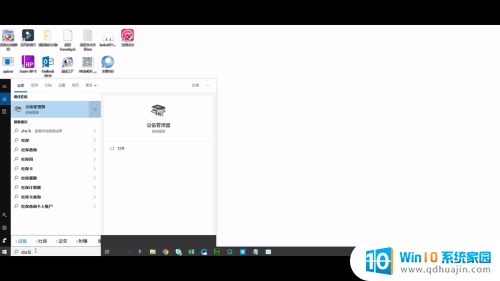 2找到大容量设备,卸载设备后即可重新恢复。
2找到大容量设备,卸载设备后即可重新恢复。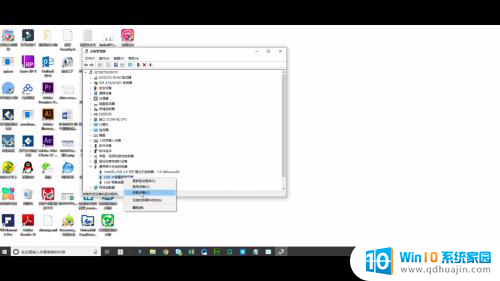 3方法二:电脑键盘同时按住windows+i键,弹出界面中找到设备。点击已连接设备。
3方法二:电脑键盘同时按住windows+i键,弹出界面中找到设备。点击已连接设备。 4找到DISK这个选项,点击删除设备,再重新插上即可。
4找到DISK这个选项,点击删除设备,再重新插上即可。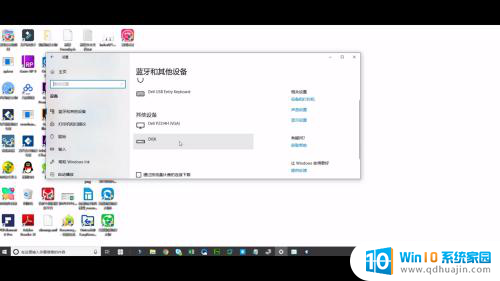 5若都不行,则百度搜索万兴数据恢复专家下载安装。打开软件后选择设备恢复模式,点击下一步。
5若都不行,则百度搜索万兴数据恢复专家下载安装。打开软件后选择设备恢复模式,点击下一步。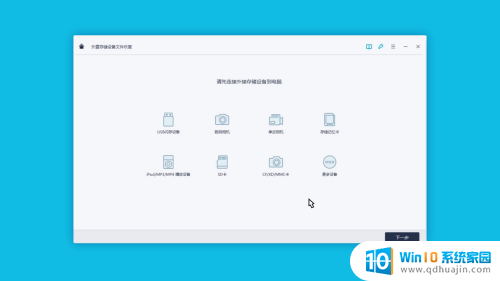 6扫描完成后选择将数据恢复到其他位置即可。
6扫描完成后选择将数据恢复到其他位置即可。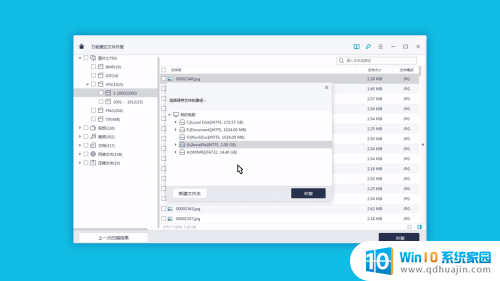
以上是关于u盘在电脑上不显示的解决方法,请按照小编提供的方法进行操作,希望能对大家有所帮助。
u盘在电脑上不显示怎么回事 U盘插电脑上无法识别怎么办相关教程
热门推荐
电脑教程推荐
win10系统推荐
- 1 萝卜家园ghost win10 64位家庭版镜像下载v2023.04
- 2 技术员联盟ghost win10 32位旗舰安装版下载v2023.04
- 3 深度技术ghost win10 64位官方免激活版下载v2023.04
- 4 番茄花园ghost win10 32位稳定安全版本下载v2023.04
- 5 戴尔笔记本ghost win10 64位原版精简版下载v2023.04
- 6 深度极速ghost win10 64位永久激活正式版下载v2023.04
- 7 惠普笔记本ghost win10 64位稳定家庭版下载v2023.04
- 8 电脑公司ghost win10 32位稳定原版下载v2023.04
- 9 番茄花园ghost win10 64位官方正式版下载v2023.04
- 10 风林火山ghost win10 64位免费专业版下载v2023.04